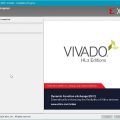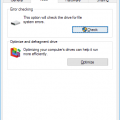Ошибка «NVIDIA Installer Cannot Continue» может возникать при установке драйверов видеокарты на операционной системе Windows 10 и стать причиной возникновения множества проблем. Эта проблема может быть связана с различными факторами, такими как конфликт драйверов, неполадки в системе или несовместимость программного обеспечения.
В данной статье мы рассмотрим несколько методов исправления ошибки «NVIDIA Installer Cannot Continue» на Windows 10. Следуйте указанным шагам, чтобы решить эту проблему и корректно установить драйверы видеокарты от NVIDIA на вашем компьютере.
Необходимо помнить, что перед проведением каких-либо манипуляций с системой, важно создать точку восстановления или резервную копию данных, чтобы избежать потери информации в случае неудачных действий. Теперь давайте перейдем к методам решения проблемы «NVIDIA Installer Cannot Continue».
Как исправить ошибку «NVIDIA Installer Cannot Continue» на Windows 10
Ошибка «NVIDIA Installer Cannot Continue» может возникнуть при установке драйверов NVIDIA на Windows 10. Вот несколько простых шагов, которые помогут исправить эту ошибку:
- Перезагрузите компьютер. Иногда простая перезагрузка может решить проблему.
- Убедитесь, что у вас установлена последняя версия драйверов NVIDIA. Посетите официальный сайт NVIDIA и загрузите последнюю версию драйверов для вашей видеокарты.
- Отключите антивирусное программное обеспечение временно. Некоторые антивирусные программы могут блокировать установку драйверов.
- Запустите установщик драйверов от имени администратора. Щелкните правой кнопкой мыши по установочному файлу и выберите «Запуск от имени администратора».
- Попробуйте использовать инструмент DDU (Display Driver Uninstaller), чтобы удалить старые драйвера перед установкой новых.
- Если все еще остается ошибка, обратитесь в службу поддержки NVIDIA для дополнительной помощи.
Следуя этим шагам, вы можете исправить ошибку «NVIDIA Installer Cannot Continue» и успешно установить драйверы для вашей видеокарты на Windows 10.
Проверка и устранение проблем с установкой драйверов
Если возникла проблема с установкой драйверов NVIDIA на Windows 10, следует выполнить следующие шаги для ее проверки и устранения:
- Проверьте совместимость: Убедитесь, что драйвер совместим с вашей версией Windows и видеокартой.
- Отключите антивирус: Временно отключите антивирусное ПО, так как оно иногда может блокировать установку драйверов.
- Очистите временные файлы: Используйте программу очистки диска для удаления временных файлов, которые могут мешать установке.
- Проверьте подключение к интернету: Убедитесь, что у вас стабильное подключение к интернету, так как некорректная загрузка драйвера может вызвать ошибку.
- Используйте официальный сайт: Загружайте драйверы только с официального сайта NVIDIA, чтобы избежать установки вредоносных программ.
- Обновите Windows: Установите все доступные обновления Windows 10, так как они могут исправить проблемы с установкой драйверов.
- Попробуйте чистую установку: Если все остальные способы не помогли, выполните чистую установку драйверов NVIDIA, предварительно удалив старые версии.
Проверка совместимости драйверов с операционной системой Windows 10

Для проверки совместимости драйверов с Windows 10, следуйте инструкциям производителя графического адаптера. Обычно на сайте производителя NVIDIA можно найти список поддерживаемых операционных систем для каждой версии драйвера. Проверьте соответствие версии драйвера с вашей операционной системой.
Если у вас возникает ошибка установки драйверов NVIDIA на Windows 10, убедитесь, что выбранная версия драйверов корректно поддерживается вашей операционной системой, чтобы избежать дальнейших проблем с установкой и работой графического драйвера.
Очистка временных файлов и кэша
Для устранения ошибки «NVIDIA Installer Cannot Continue» на Windows 10 важно очистить временные файлы и кэш. Вот как это сделать:
- Откройте Панель управления и перейдите в раздел «Система и безопасность».
- Выберите «Административные инструменты» и запустите «Очистка диска».
- Выберите системный диск (обычно C:) и нажмите «ОК».
- Отметьте все пункты, связанные с удалением временных файлов, и нажмите «ОК».
- Ожидайте завершения процесса очистки.
После завершения очистки временных файлов перезагрузите компьютер и повторите установку драйверов NVIDIA. Метод очистки временных файлов и кэша поможет избавиться от возможных конфликтов и обеспечит более стабильную установку драйверов.
Решение проблем с установщиком NVIDIA через управление службами
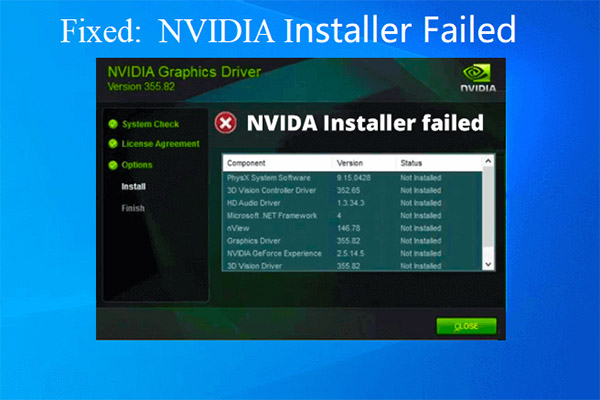
Если у вас возникает ошибка «NVIDIA Installer Cannot Continue» при установке драйверов от NVIDIA на Windows 10, попробуйте решить проблему через управление службами.
1. Нажмите комбинацию клавиш Win + R, чтобы открыть окно «Выполнить».
2. Введите «services.msc» и нажмите Enter, чтобы открыть список служб Windows.
3. В списке найдите службу «NVIDIA Display Container LS», щелкните правой кнопкой мыши и выберите «Остановить».
4. После остановки службы снова щелкните правой кнопкой мыши и выберите «Запустить».
5. Попробуйте установить драйверы от NVIDIA снова.
Это простое действие может помочь решить проблему установки драйверов NVIDIA на вашем компьютере.
Отключение службы Windows Installer
Если вы столкнулись с ошибкой «NVIDIA Installer Cannot Continue», рекомендуется временно отключить службу Windows Installer. Для этого выполните следующие действия:
- Запустите диспетчер задач: нажмите Ctrl + Shift + Esc или Ctrl + Alt + Delete, затем выберите «Диспетчер задач».
- Перейдите на вкладку «Службы»: найдите вкладку «Службы» в верхней части диспетчера задач.
- Найдите «Windows Installer»: прокрутите список служб в поисках «Windows Installer».
- Нажмите правой кнопкой мыши на службу и выберите «Остановить»: это отключит службу временно.
После выполнения этих действий попробуйте установить драйвер NVIDIA еще раз. После завершения установки не забудьте вернуть службу Windows Installer в рабочее состояние.
Запуск службы Windows Update

Убедитесь, что служба Windows Update запущена на вашем компьютере, так как она может быть необходима для установки драйверов NVIDIA. Следуйте инструкциям ниже, чтобы проверить и запустить службу:
- Нажмите «Пуск» и введите «services.msc» в строке поиска.
- В списке служб найдите «Обновления Windows» (Windows Update).
- Дважды кликните по службе для открытия окна свойств.
- Убедитесь, что тип запуска установлен как «Автоматически».
- Если служба не запущена, нажмите кнопку «Запустить».
- После завершения операции нажмите «Применить» и «ОК».
Другие способы устранения ошибки при установке драйвера NVIDIA
В случае, если проблема с установкой драйвера NVIDIA не устраняется стандартными способами, можно попробовать следующие действия:
1. Очистка устаревших драйверов: Попробуйте использовать специальные программы для полной очистки драйверов NVIDIA с вашего компьютера перед попыткой установки новой версии.
2. Установка с использованием Диспетчера устройств: Попробуйте установить драйвер NVIDIA через Диспетчер устройств, выбрав «Обновить драйвер» и указав папку с загруженным драйвером.
3. Проверка целостности системных файлов: Запустите команду «sfc /scannow» в командной строке для проверки целостности системных файлов и исправления возможных ошибок.
4. Обновление BIOS и других драйверов: Убедитесь, что ваш BIOS и другие драйверы на компьютере также обновлены, так как это может помочь в устранении конфликтов.
Выбрав подходящий метод из вышеперечисленных, вы можете попытаться успешно установить драйвер NVIDIA и избежать ошибки «NVIDIA Installer Cannot Continue».